微信在桌面怎么隐藏起来 电脑桌面微信图标怎么隐藏
更新时间:2024-01-05 15:49:49作者:jiang
微信作为当今最受欢迎的社交媒体之一,凭借其便捷的交流功能和丰富的社交圈子,深受用户喜爱,在使用微信时,有时我们可能希望将其隐藏起来,以保护隐私或提高工作效率。该如何在桌面上隐藏微信图标呢?本文将介绍几种简单的方法,帮助您轻松实现电脑桌面微信图标的隐藏。无论是在工作场所还是个人使用中,这些方法都能帮助您更好地管理微信,让您的桌面更整洁、更高效。
方法如下:
1.右击【微信】,选择【重命名】,将快捷方式重命名为 "wx"
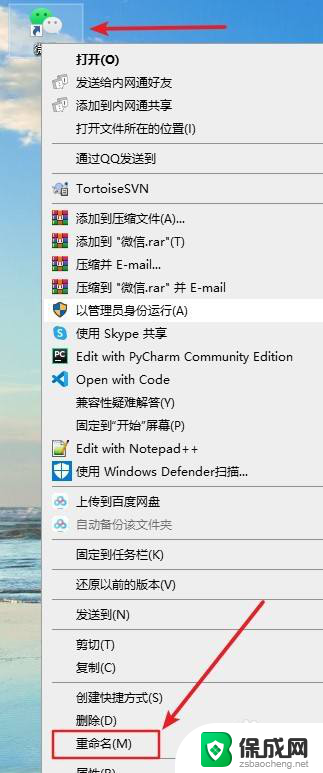
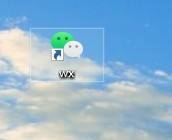
2.打开 C:\Windows\System32文件夹,将桌面上的快捷方式拖进来(相当于剪切。粘贴)
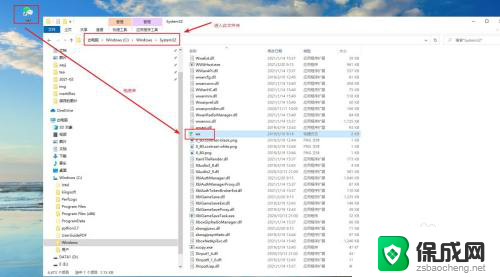
3.此时,桌面上的【微信】快捷方式已经没了,下面我们如何打开呢?
步骤如下:
1.右击【开始】选中【运行】
或者
用win+R快捷键
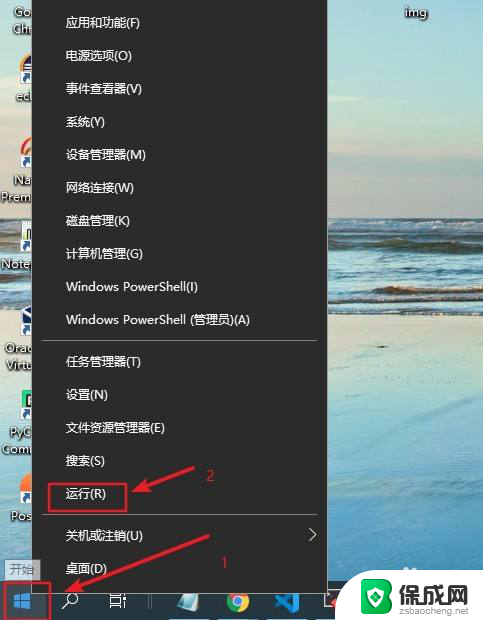
4.在弹出框中输入"wx"后点解【确定】,即可启动微信
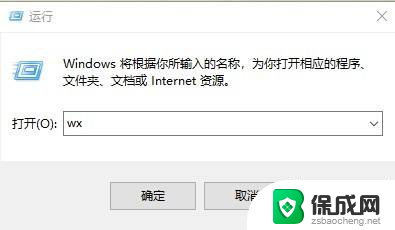
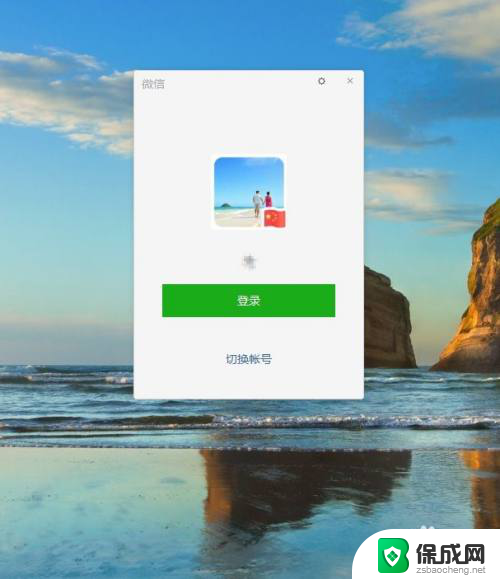
以上就是关于如何在桌面隐藏微信应用的全部内容,如果你遇到类似情况,可以按照小编提供的方法来解决。
微信在桌面怎么隐藏起来 电脑桌面微信图标怎么隐藏相关教程
-
 如何把微信软件隐藏起来 如何在电脑里面隐藏软件
如何把微信软件隐藏起来 如何在电脑里面隐藏软件2024-03-13
-
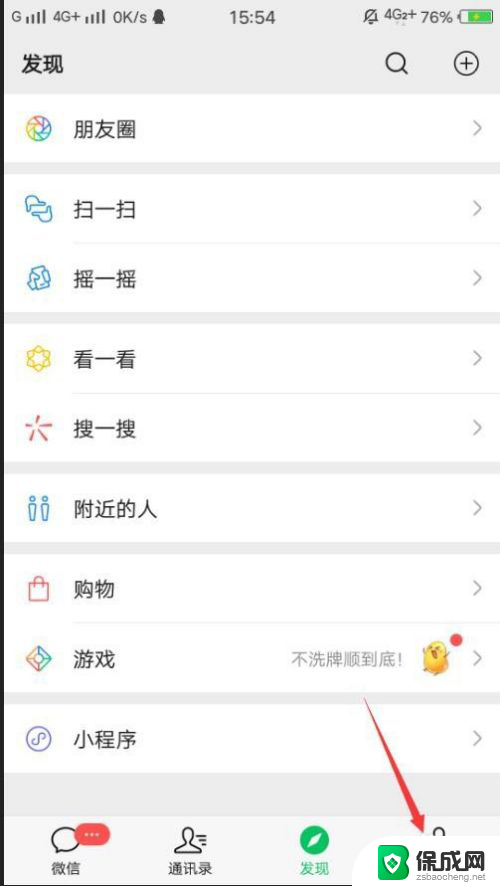 怎么样把微信朋友圈隐藏起来 微信朋友圈如何隐藏
怎么样把微信朋友圈隐藏起来 微信朋友圈如何隐藏2023-11-16
-
 桌面隐藏图标怎么恢复 电脑桌面图标隐藏后怎么找回图标
桌面隐藏图标怎么恢复 电脑桌面图标隐藏后怎么找回图标2024-04-29
-
 手机微信分身图标怎么隐藏 微信分身隐藏图标的方法
手机微信分身图标怎么隐藏 微信分身隐藏图标的方法2024-04-21
-
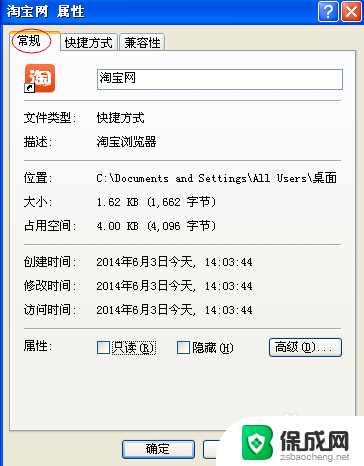 如何隐藏电脑单个桌面图标 单个桌面图标怎样隐藏
如何隐藏电脑单个桌面图标 单个桌面图标怎样隐藏2024-05-04
-
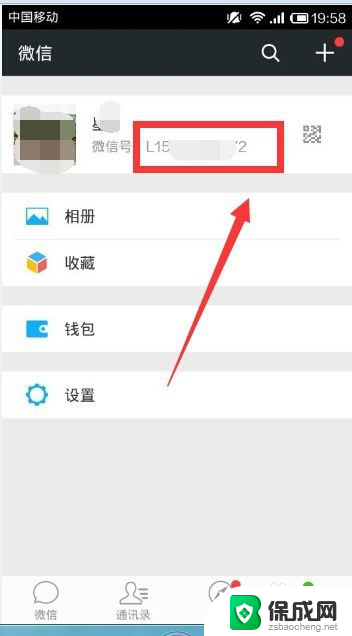 怎么把自己的微信隐藏起来 微信号怎样设置隐私保护
怎么把自己的微信隐藏起来 微信号怎样设置隐私保护2024-08-13
电脑教程推荐